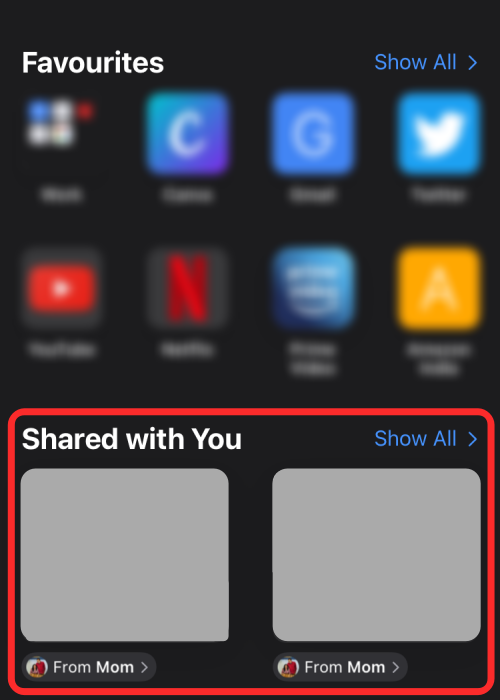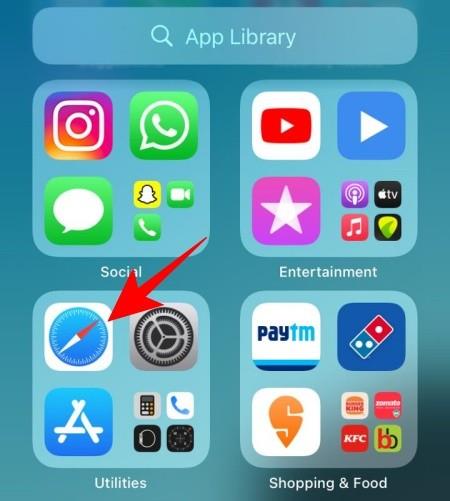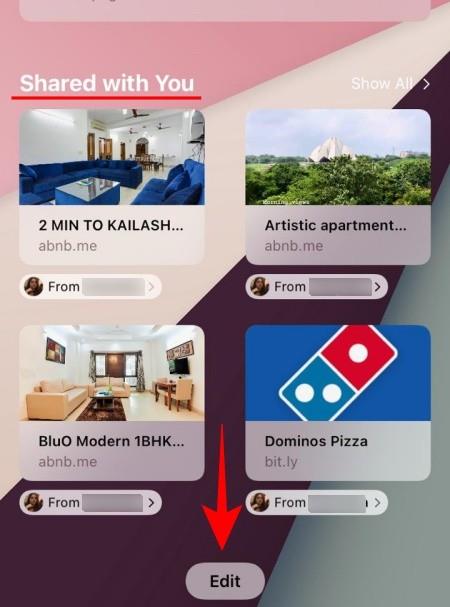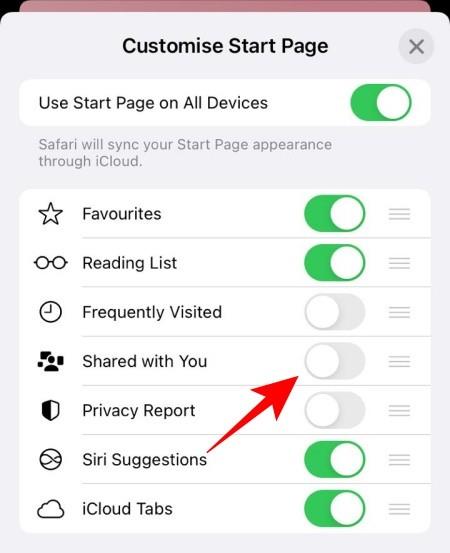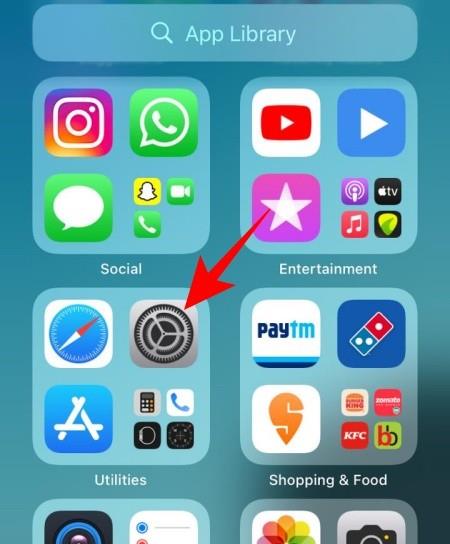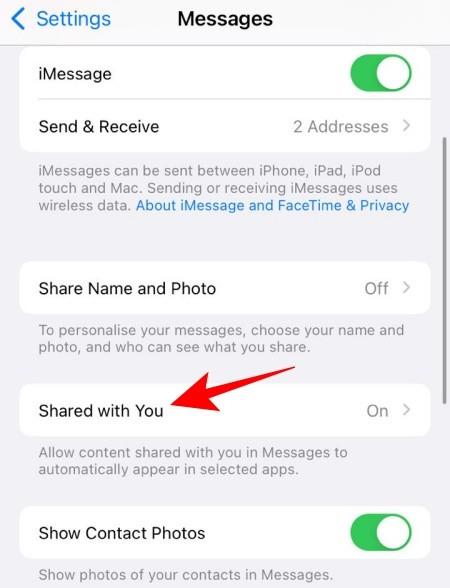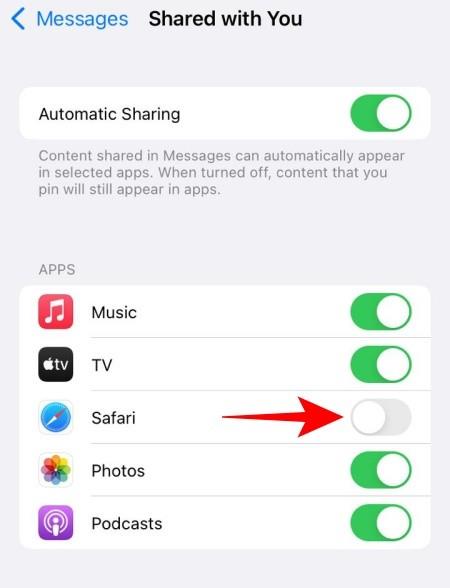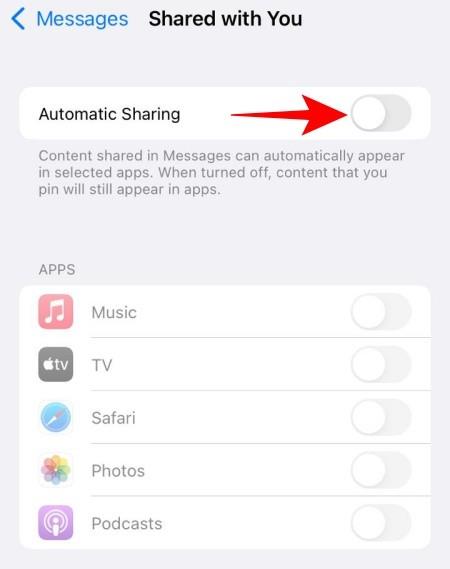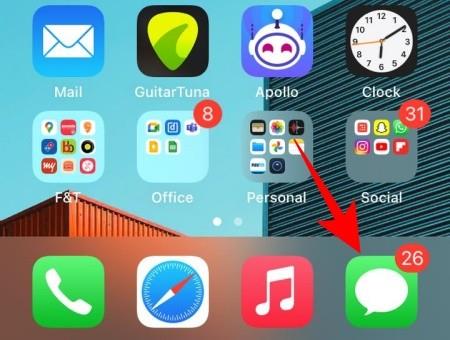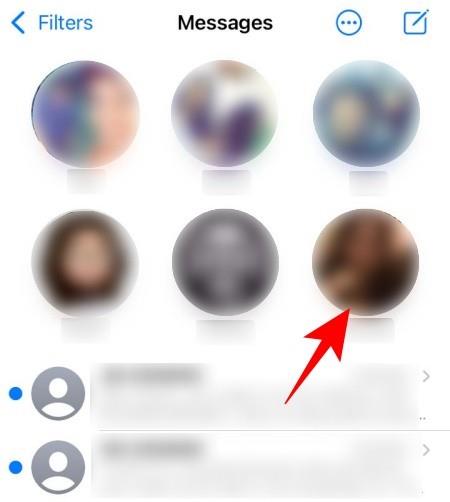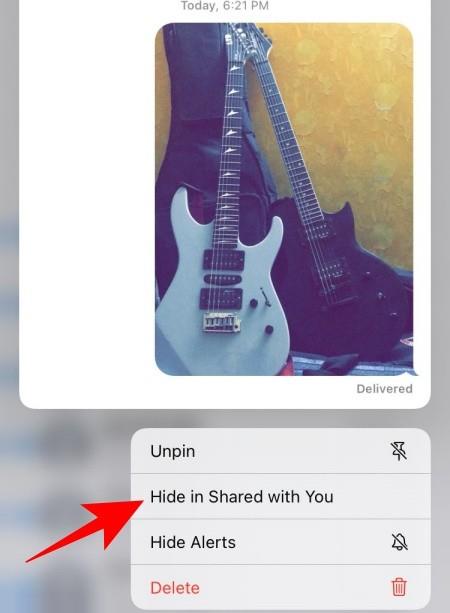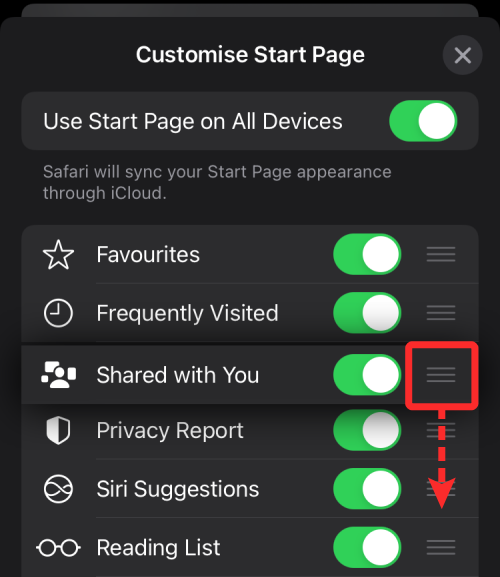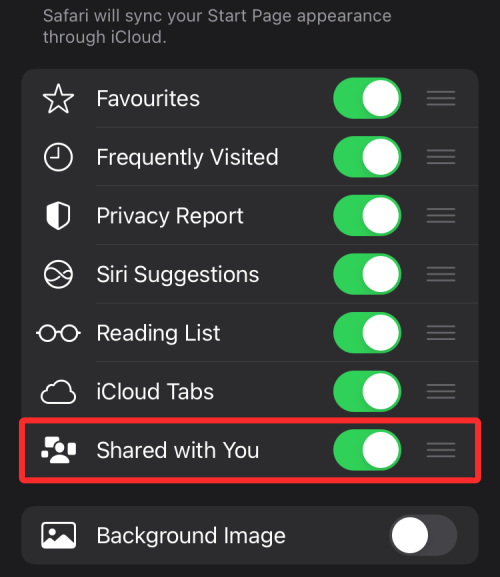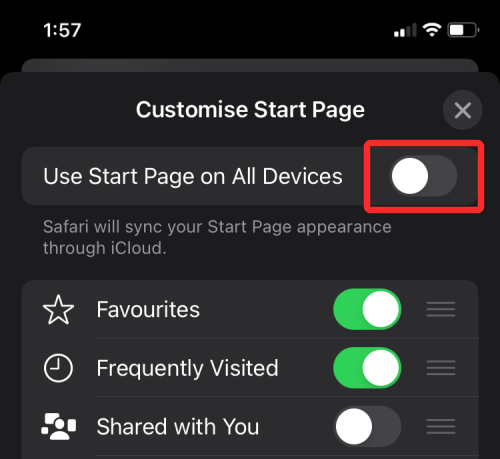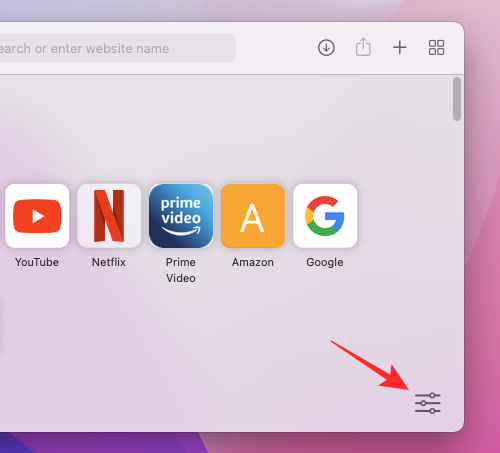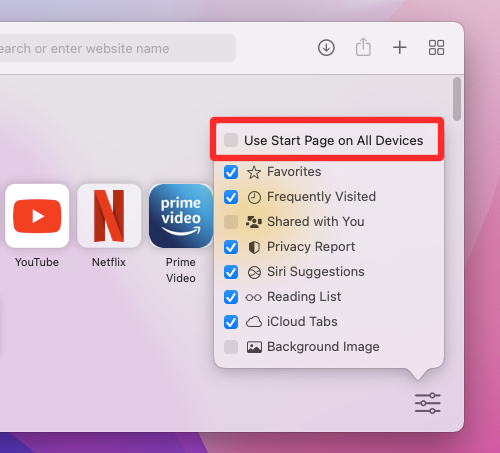iOS 15 má niekoľko užitočných funkcií, ale „Shared With You“ nemusí byť jednou z nich. Hoci integrácia medzi aplikáciami býva pre používateľov vítanou funkciou, mnohí používatelia iOS 15 nie sú presvedčení, pokiaľ ide o „Zdieľané s vami“. Prečo je táto funkcia taká nepríjemná a ako ju môžete vypnúť? Tu je všetko, čo potrebujete vedieť.
Čo je „Shared With You“ v Safari?
Shared With You je v podstate funkcia iMessage. Keď je zapnutá (v predvolenom nastavení), odkazy, fotografie a videá, ktoré s vami zdieľajú iní používatelia, sa zobrazia v príslušných aplikáciách, aby ste ich mohli znova navštíviť v časti Zdieľané s vami.
Napríklad, ak s vami niekto zdieľal odkaz, prirodzene sa otvorí v Safari. Ak sa však potrebujete znova vrátiť k odkazu, namiesto otvárania iMessage a posúvania chatu môžete jednoducho otvoriť aplikáciu Safari a pozrieť si odkaz, ktorý je s vami zdieľaný.
Prečo skryť alebo vypnúť „Zdieľané s vami“ v Safari?
Zdieľané s vami sa zobrazí v Safari, keď s vami niekto zdieľa odkazy na webové stránky cez aplikáciu Správy. Odkazy viditeľné v tejto sekcii sa zobrazia v poradí od novšieho po staršie, takže k odkazom, ktoré s vami niekto zdieľal, môžete rýchlo pristupovať priamo zo Safari bez toho, aby ste ich museli hľadať v aplikácii Správy.
Sekcia „Zdieľané s vami“ však môže byť pre niektorých používateľov dosť nepríjemná, pretože sa v predvolenom nastavení zobrazuje hneď pod sekciou Obľúbené (alebo často navštevované) na úvodnej stránke Safari. Ak k vášmu iPhonu často pristupuje viacero používateľov, otvorením Safari by sa im ľahko zobrazili odkazy, ktoré vám niekto poslal cez iMessage, a mohlo by to byť dosť trápne, keby sa tieto odkazy objavili v hornej časti vašej úvodnej stránky.
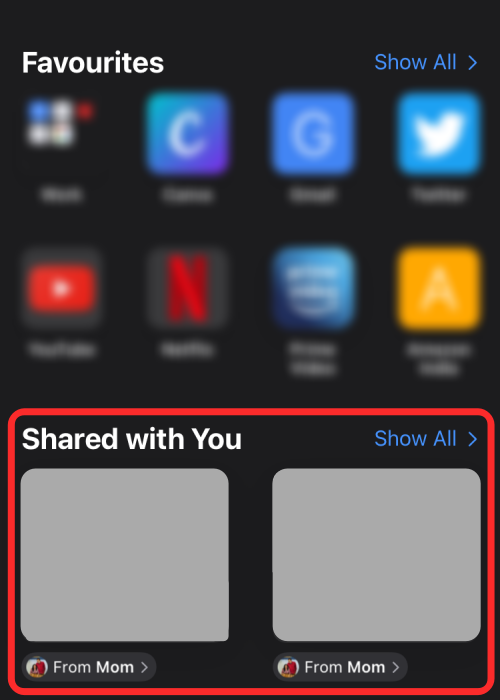
Ak si nevymieňate toľko odkazov cez aplikáciu Správy, potom sa položka Zdieľané s vami bude stále zobrazovať v Safari, aj keď s vami bolo predtým zdieľané jediné Prihlásenie. V závislosti od toho, ako veľmi sa vám nepáči nová funkcia „Zdieľané s vami“, ju môžete buď odstrániť zo Safari, skryť, aby sa v aplikácii zobrazovala oveľa nižšie, odstrániť ju pre konkrétneho používateľa alebo ju úplne zakázať na svojom telefón.
Súvisiace: Čo je to „Skryť v zdieľanom s vami“ v iMessage na iPhone?
Odstráňte 'Shared With You' v Safari 3 spôsobmi
Existuje niekoľko spôsobov, ako vypnúť alebo odstrániť funkciu „Zdieľané s vami“ pre Safari. Poďme si ich pozrieť.
Metóda #01: Použitie nastavení Safari
Ak to chcete urobiť zo samotnej aplikácie Safari, postupujte podľa nasledujúcich krokov:
Otvorte aplikáciu Safari .
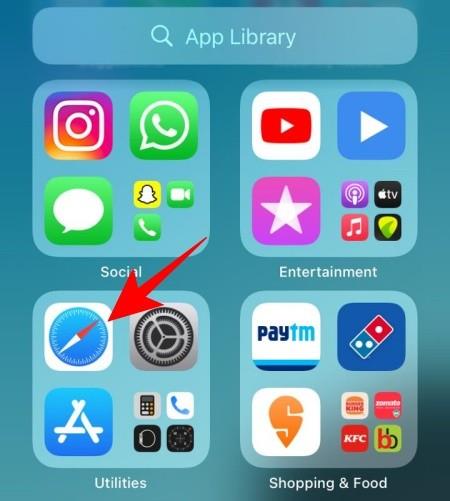
Potom prejdite nadol a klepnite na Upraviť .
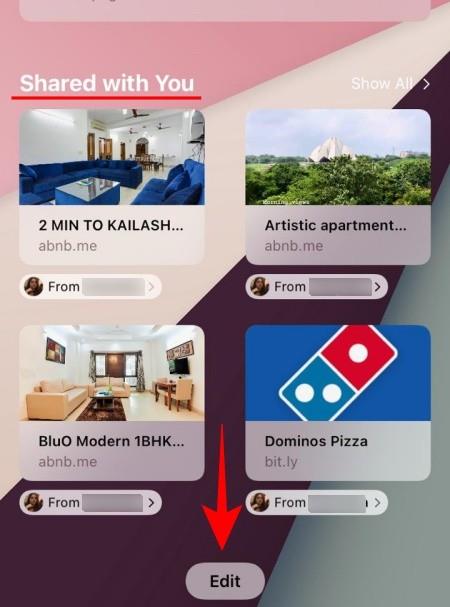
Tu vypnite možnosť Zdieľané s vami .
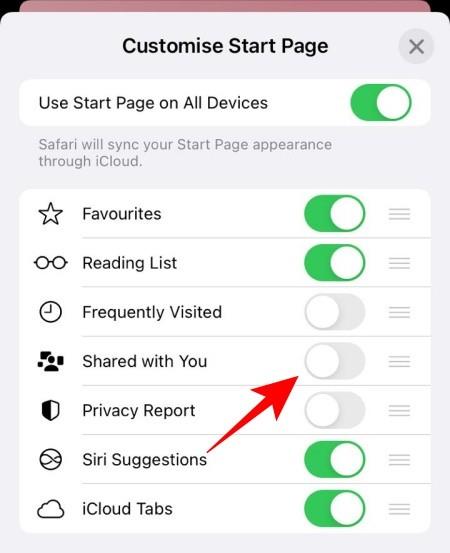
Súvisiace: Čo sa stane, ak pre niekoho urobíte „Skryť v zdieľanom s vami“ v iMessage
Metóda č. 02: Použitie nastavení iMessage
Funkciu „Zdieľané s vami“ môžete zakázať aj zo samotnej iMessage. Môžete sa dokonca rozhodnúť úplne zakázať 'Share With You', nielen pre Safari.
Najprv otvorte aplikáciu Nastavenia .
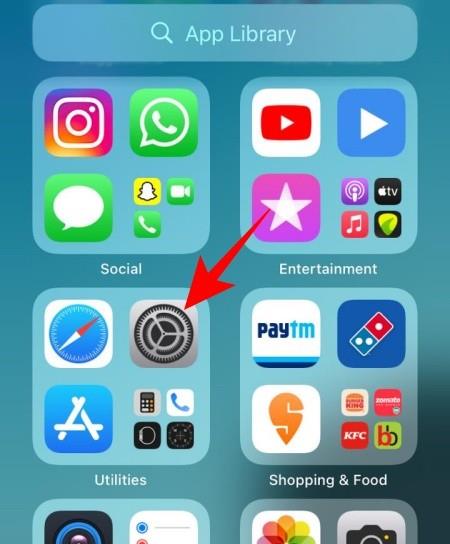
Potom klepnite na Správy .

Posuňte zobrazenie nadol a klepnite na Zdieľané s vami .
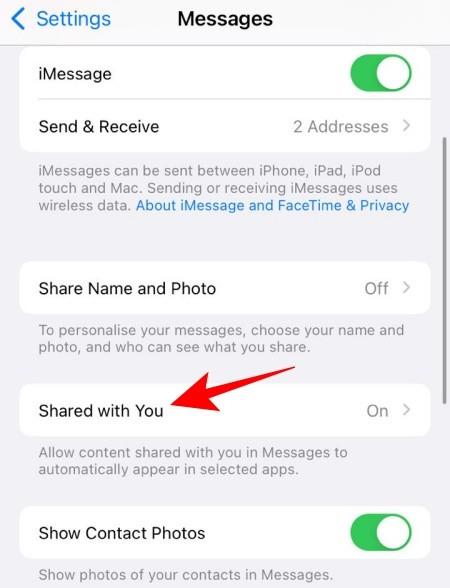
Teraz vypnite prepínač Safari .
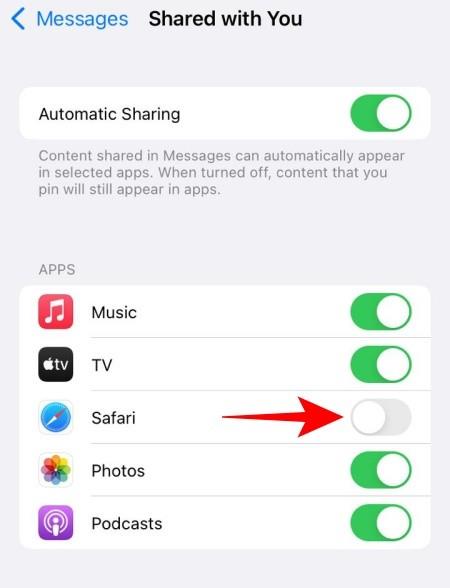
Ak chcete úplne zakázať funkciu „Zdieľané s vami“ pre všetky aplikácie, vypnite možnosť Automatické zdieľanie v hornej časti.
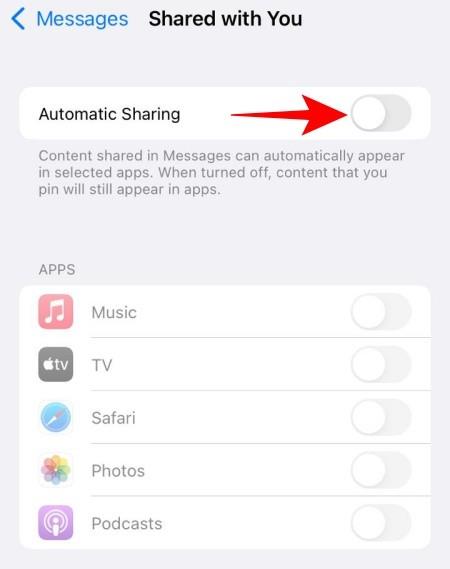
Súvisiace: iOS 15 'Shared With You' Photos: Čo to je a ako to nájsť
Metóda č. 03: Zakážte niekomu „Zdieľané s vami“.
Ak existuje konkrétny kontakt, ktorého odkazy a fotografie nechcete, aby sa zobrazovali v sekcii Zdieľané s vami v príslušných aplikáciách, vypnutie možnosti Zdieľané s vami sa môže zdať zbytočné.
Namiesto toho môžete jednoducho odstrániť všetok obsah zdieľaný kontaktom, aby sa nezobrazoval v sekcii Zdieľané s vami. Postup:
Otvorte aplikáciu Správy .
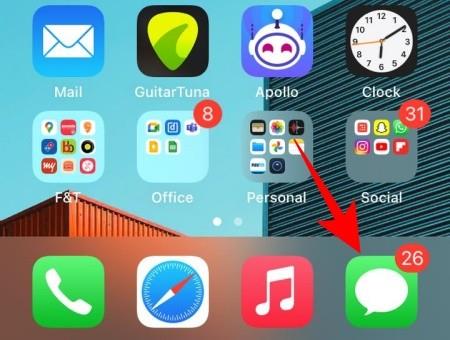
Klepnite a podržte vlákno konverzácie alebo profilový obrázok osoby, ktorú chcete odstrániť zo zoznamu Zdieľané s vami.
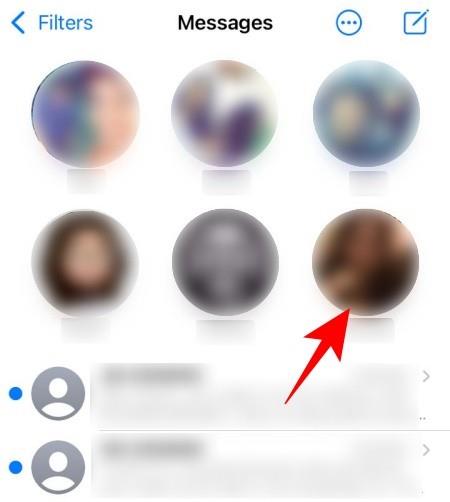
V rozbaľovacej ponuke vyberte možnosť Skryť v zdieľanom s vami .
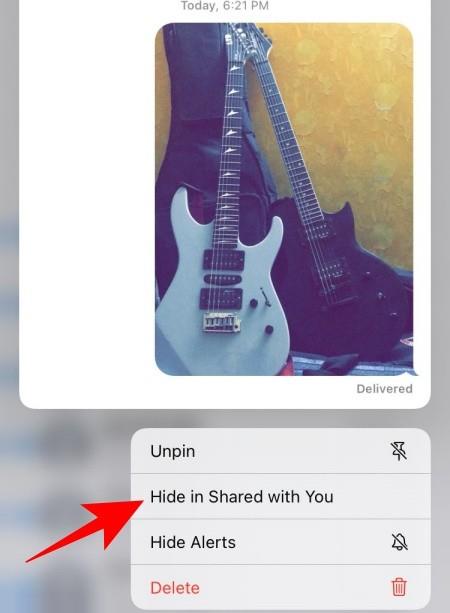
A je to! Obsah zdieľaný týmto kontaktom sa nezobrazí v časti Zdieľané s vami, či už v prehliadači Safari, ani v žiadnej inej aplikácii, ktorá podporuje funkciu Zdieľané s vami.
Ako skryť „Zdieľané s vami“ v Safari
Ak nechcete, aby sa položka Zdieľané s vami zobrazovala v hornej časti úvodnej stránky Safari, ale nechcete ju úplne odstrániť z prehliadača, potom jedným zo spôsobov, ako sa skryť z normálneho zobrazenia, je presunúť sekciu na spodnej časti Úvodnej stránky.
Na tento účel môžete použiť možnosť Prispôsobiť úvodnú stránku Safari, ktorá vám umožní zmeniť usporiadanie rôznych modulov prehliadača tak, aby ste mohli uprednostniť to, čo chcete vidieť ako prvé na hlavnej stránke.
Ak chcete skryť sekciu Zdieľané s vami bez toho, aby ste ju odstránili zo Safari, otvorte aplikáciu Safari a prejdite nadol do spodnej časti úvodnej stránky. Tu klepnite na Upraviť .

Tým sa otvorí kontextová obrazovka Prispôsobiť úvodnú stránku. Na tejto obrazovke nájdite prepínač „Zdieľané s vami“, a keď tak urobíte, klepnite a podržte ikonu Hamburger .
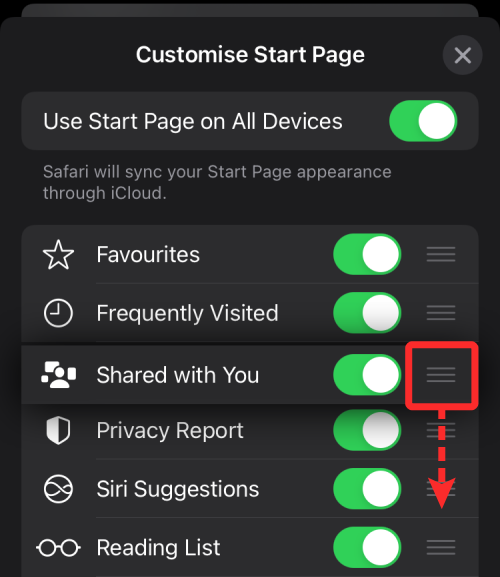
Teraz môžete túto časť potiahnuť nadol, aby ste ju skryli ďalej pod úvodnou stránkou Safari a pustili ju na požadované miesto.
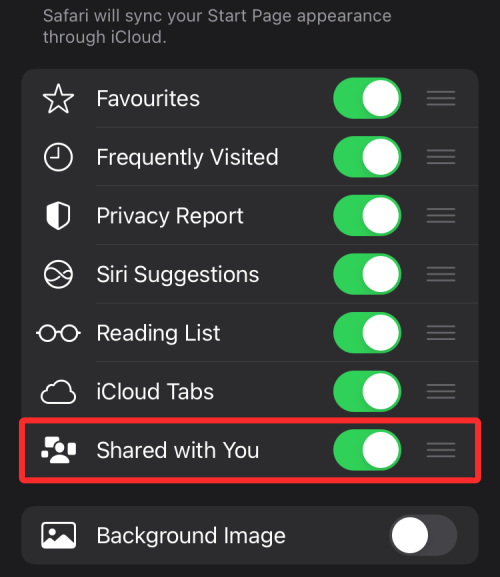
Po dokončení by ste mali vidieť možnosť Zdieľané s vami v spodnej časti a jej časť oveľa nižšie na úvodnej stránke.
Prečo sa v Safari stále znova objavuje „Zdieľané s vami“?
Ak ste zakázali Zdieľané s vami pre Safari, kontakt alebo v systéme iOS, ale sekcia sa naďalej zobrazuje alebo sa po určitom čase v aplikácii znova zobrazuje, môže sa to stať preto, že máte viacero zariadení Apple prihlásených do rovnakého iCloudu účtu. Apple ponúka používateľom pohodlný spôsob synchronizácie údajov medzi viacerými zariadeniami a to platí aj v Safari.
Vďaka synchronizácii iCloud sa medzi inými zariadeniami neprenášajú len záložky, história a heslá vášho iPhone, ale táto funkcia synchronizuje aj ďalšie moduly Safari, ako sú správy o ochrane osobných údajov, obľúbené stránky, návrhy Siri, a uhádli ste – odkazy Zdieľané s vami. Ak sa položka Shared with You zobrazuje v prehliadači Safari aj po tom, ako ju deaktivujete na jednom zo svojich zariadení, môžete synchronizáciu medzi zariadeniami zakázať podľa nasledujúcich krokov.
Ak nechcete, aby sa nastavenia Safari vášho iPhone synchronizovali s inými zariadeniami Apple, otvorte Safari , prejdite nadol do spodnej časti úvodnej stránky a klepnite na Upraviť .

Na stránke Prispôsobiť úvodnú stránku vypnite prepínač Použiť úvodnú stránku na všetkých zariadeniach , aby ste deaktivovali synchronizáciu cez iCloud.
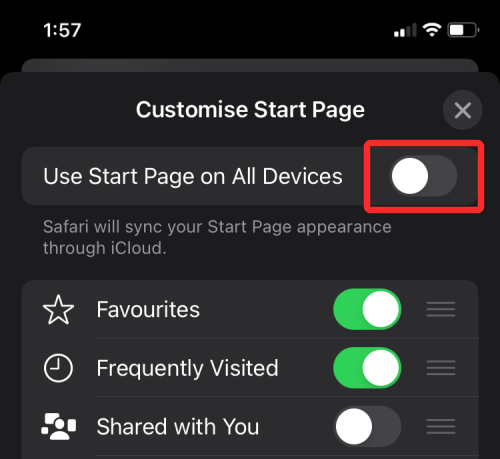
Ak chcete vidieť Zdieľané s vami vo svojom Macu, môžete túto funkciu ponechať povolenú bez toho, aby to ovplyvnilo nastavenia v Safari na vašom iPhone, iPade alebo iných zariadeniach. Ak chcete zabrániť skopírovaniu nastavení Safari vášho Macu do iných zariadení, otvorte Safari na Macu a kliknite na ikonu Nastavenia v pravom dolnom rohu úvodnej stránky.
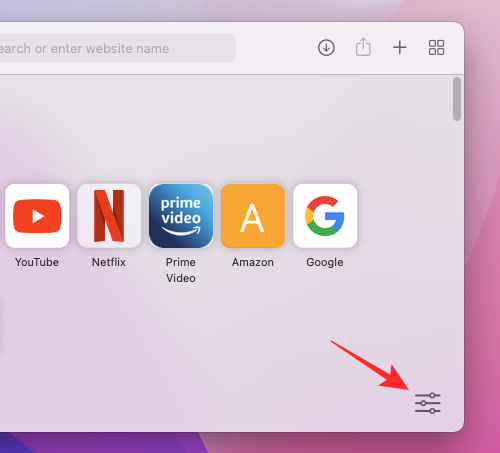
Keď sa zobrazí rozbaľovacia ponuka, zrušte začiarknutie políčka Použiť úvodnú stránku na všetkých zariadeniach v hornej časti, aby bola časť Zdieľané s vami obmedzená na váš Mac.
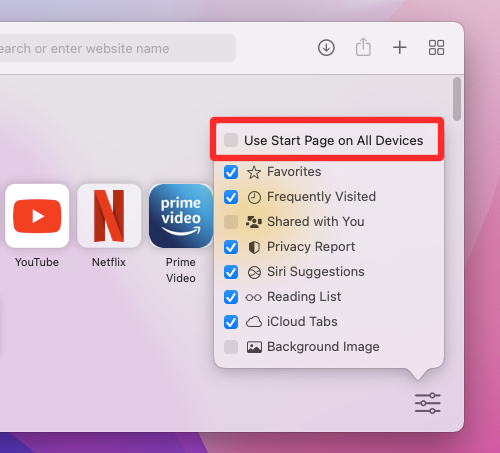
Je 'Shared with You' otravné aj pre vás? Alebo to považujete za vhodnú malú funkciu? Dajte nám vedieť nižšie.
SÚVISIACE:
Niečo nefunguje na iOS 15? Vyskúšajte opravy uvedené nižšie: